


#BMBlog
#BMBlog

MANUAL OPERACIONAL - ABERTURA DE CHAMADOS BM TEC
Pensando na praticidade e na gestão de conhecimento dos nossos clientes, a BM Tec implantou e está oferecendo uma plataforma para gestão e controle de chamados junto a sua equipe de help desk.
Temos por enquanto duas formas de envio de chamado que serão descritas abaixo e, em breve, esta ferramenta estará disponível através do nosso site.
Veja como é simples entrar em contato com nossa equipe através desta nova plataforma.
Dica: Quanto mais detalhada a descrição do seu chamado maior a agilidade no atendimento e assertividade no retorno.
1. Envio de chamados por e-mail
Para abrir um chamado junto a nossa equipe de help desk basta o envio de um e-mail, encaminhando a sua solicitação para o seguinte endereço: suporte@bmtecbrasil.com.br. Nesse caso, o assunto do e-mail será o título do chamado, o corpo será a descrição. Você pode também enviar anexos, para isso, pasta adicionar os arquivos necessários no e-mail e pronto, já estarão automaticamente associados ao chamado.
2. Acessando a Tela de Atendimento
– Logar no acelerato através do usuário e senha que foram enviados para o seu e-mail.
– Na tela inicial, temos o acesso ao home, onde é possível visualizar os tickets por status:
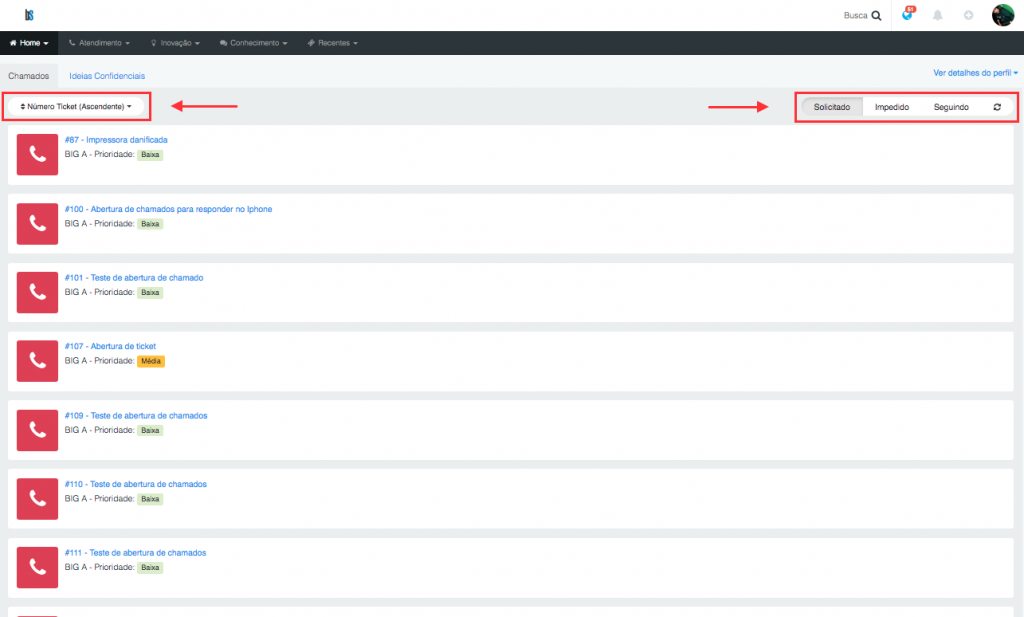

– Indo em Atendimento => Chamados:
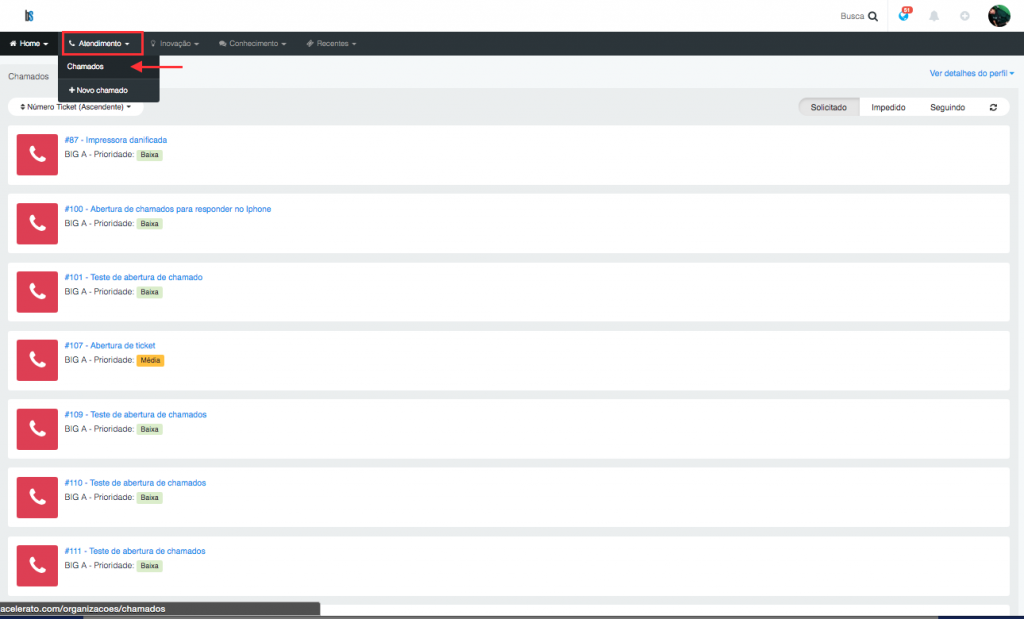

– Temos acesso a lista de ticket, organizados por prioridade:
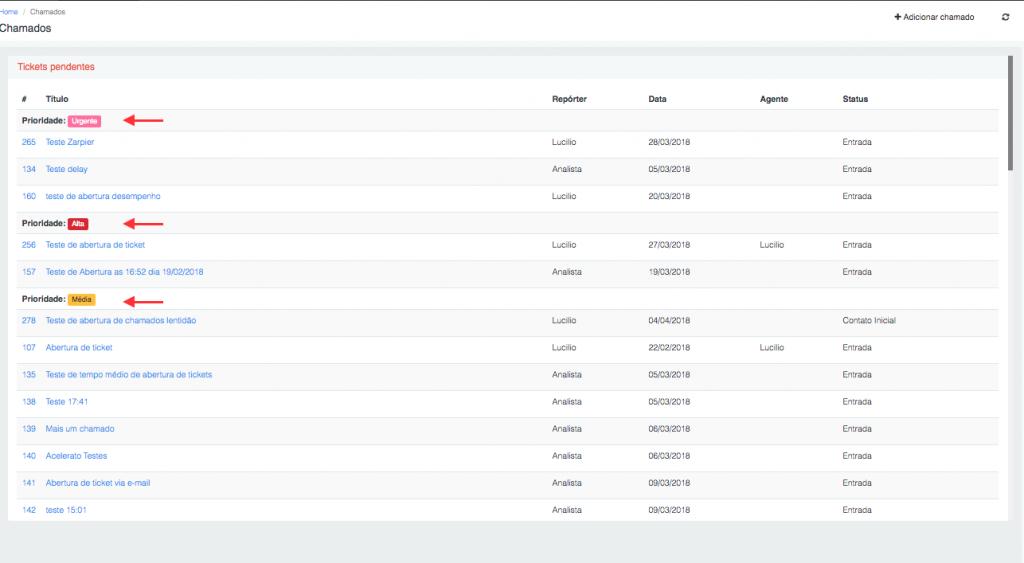

– Para criar um novo chamado a partir desta tela, basta clicar em +Adicionar Chamado:
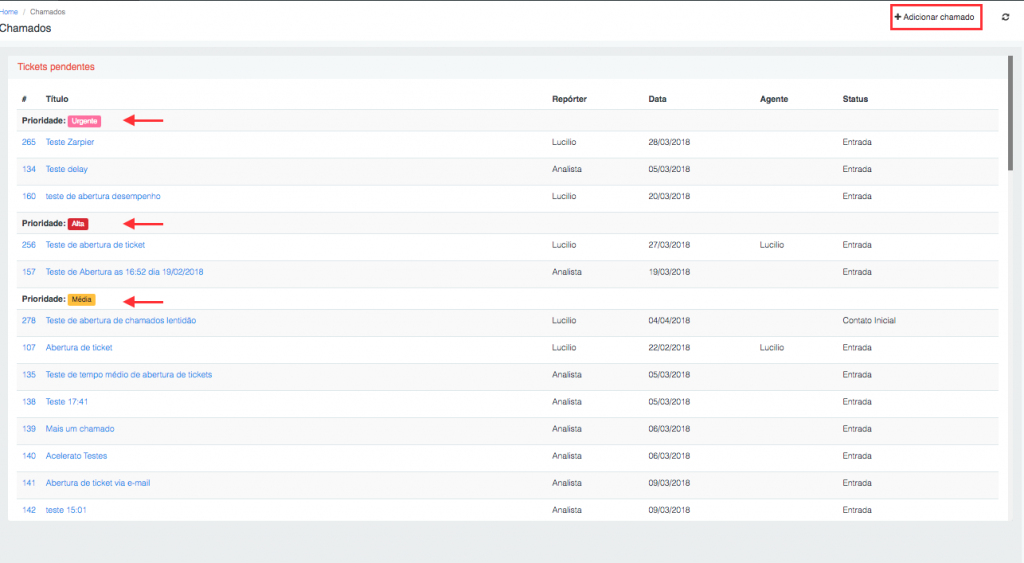

Aqui temos os indicadores do chamado, sendo na ordem:
1. Titulo – Breve descrição da solicitação, resumindo e objetivando a mesma:
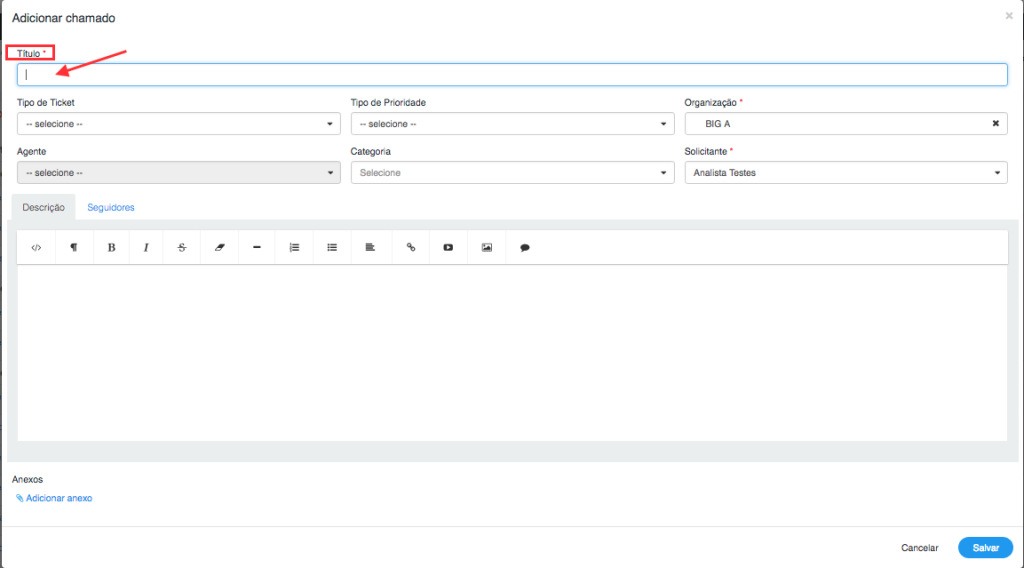

2. Tipo de Ticket – Aqui está como o indicador do tipo de atendimento prestado:
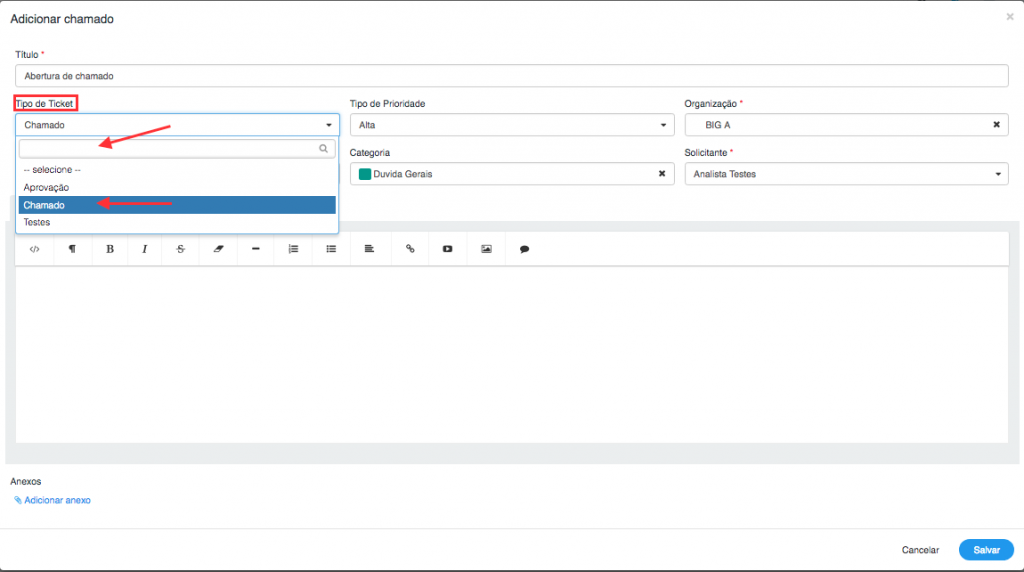

3. Tipo de Prioridade – Prioridade que define o SLA de Atendimento, assim como o impacto da solicitação:
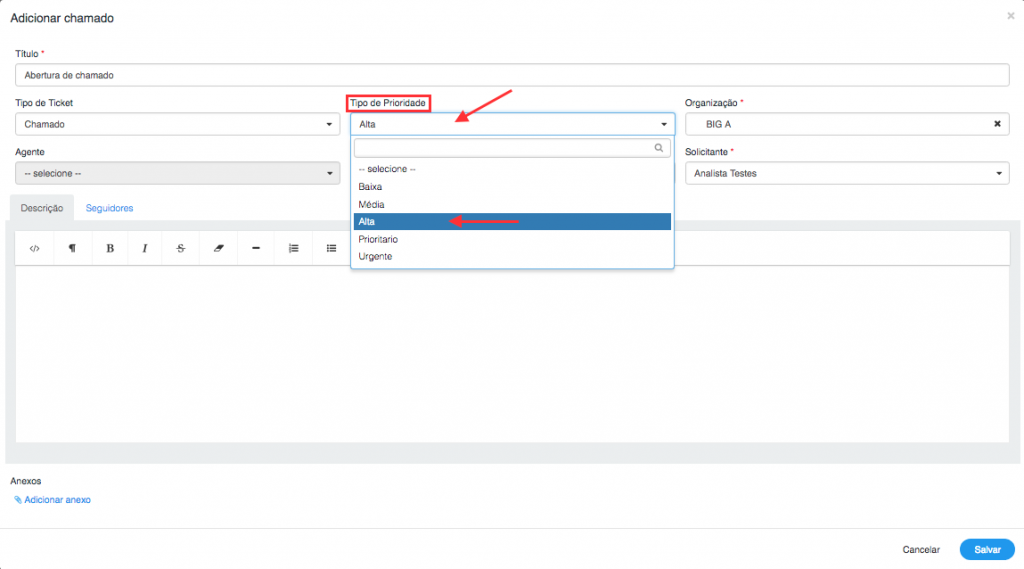

4. Organização – Indica qual a empresa(s) do cliente, pode ser departamento ou filial:
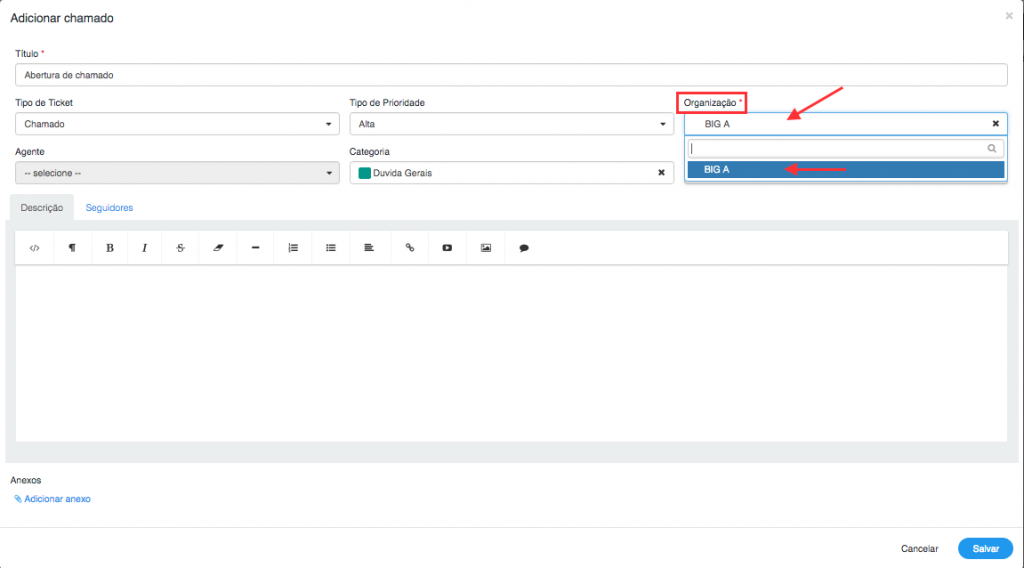

5. Agente – Usuário que será responsável pelo atendimento a ser prestado (Apenas equipes de Atendimento tem esse acesso):


6. Categoria – Define qual o tipo de produto ou serviço que deve ser atendido:
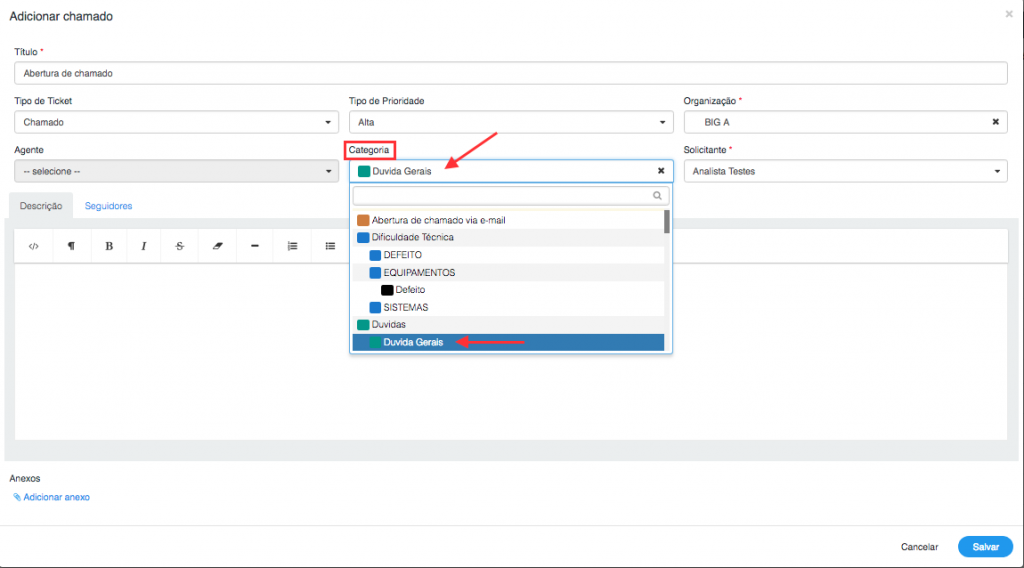

7. Solicitante – Usuário que está solicitando essa demanda, pode ser o mesmo que está abrindo, ou outro que pertença a sua organização:
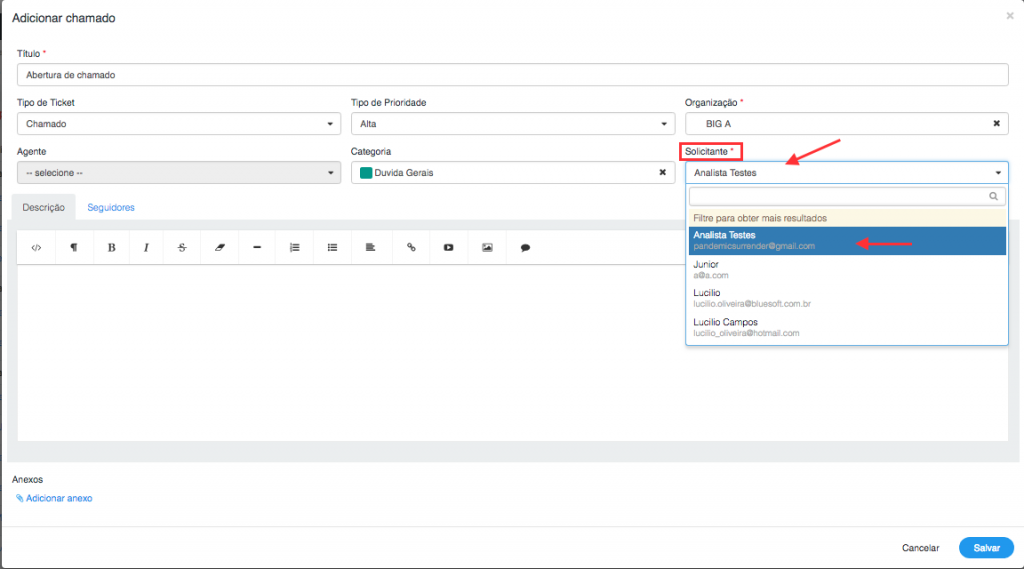

8. Aba Seguidores – Onde pode ser incluso outros usuário que acompanharão esse atendimento (Somente usuários da mesma organização):
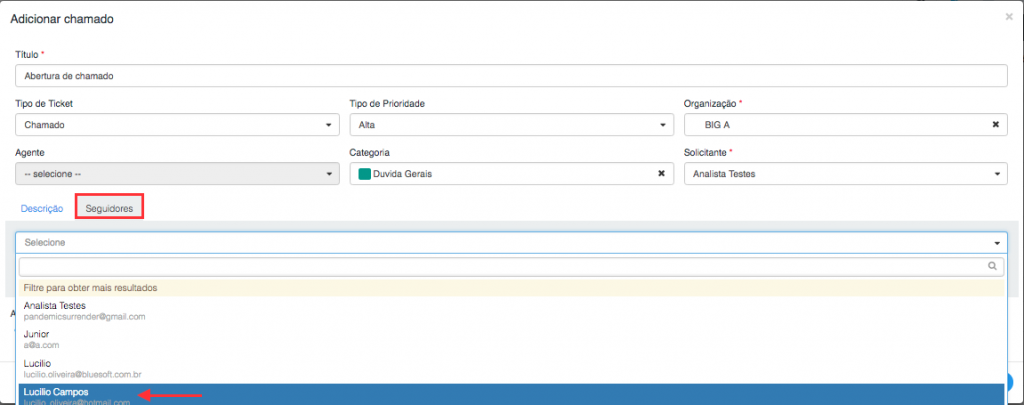

9. Descrição – Descrição detalha da solicitação, que pode ser reforçada com imagens, videos e anexos diversos:
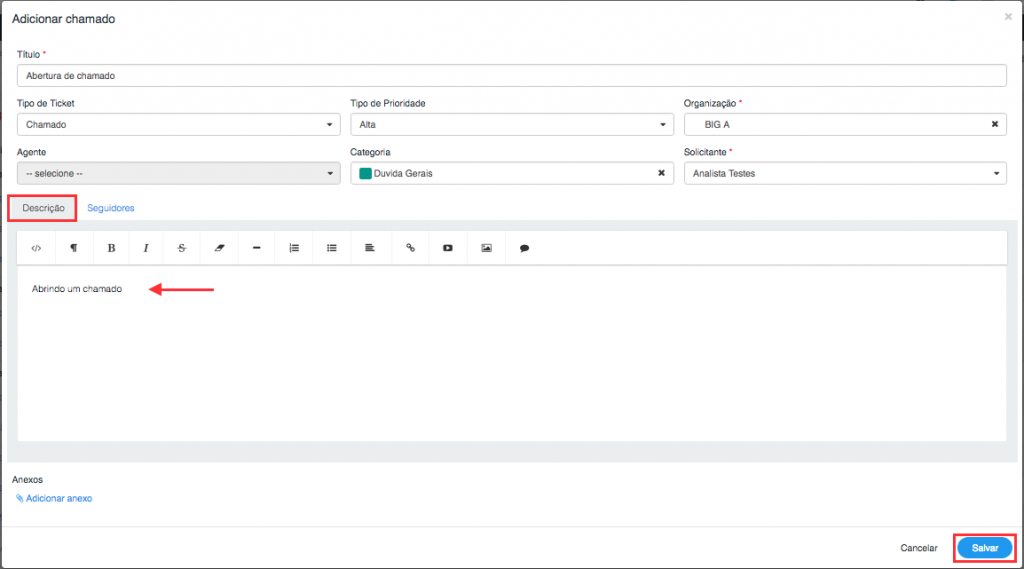

– Após preencher os campos indicadores do ticket, basta clicar em Salvar, e o será direcionado para a tela do ticket aberta já aguardando atendimento da área responsável:
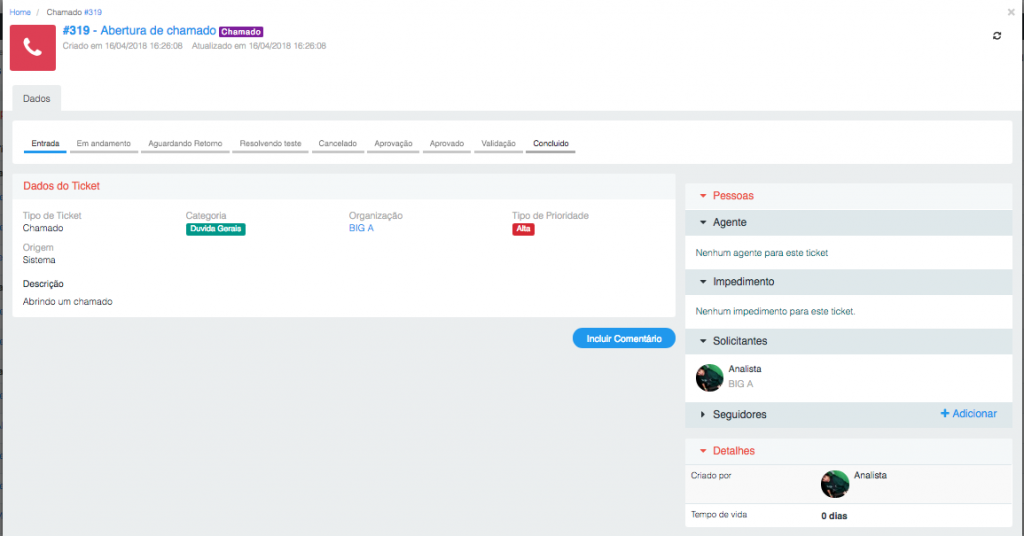

3. Busca Avançada de Tickets
Para pesquisar os tickets, utilizando filtros com base de todos os indicadores que compõe o ticket, to cliente pode utilizar o Busca Avançada de Tickets, para acessa-lo, basta ir em Home => Busca Avançada de Tickets, e utilizar todos os filtros necessário para localizar tickets específicos:
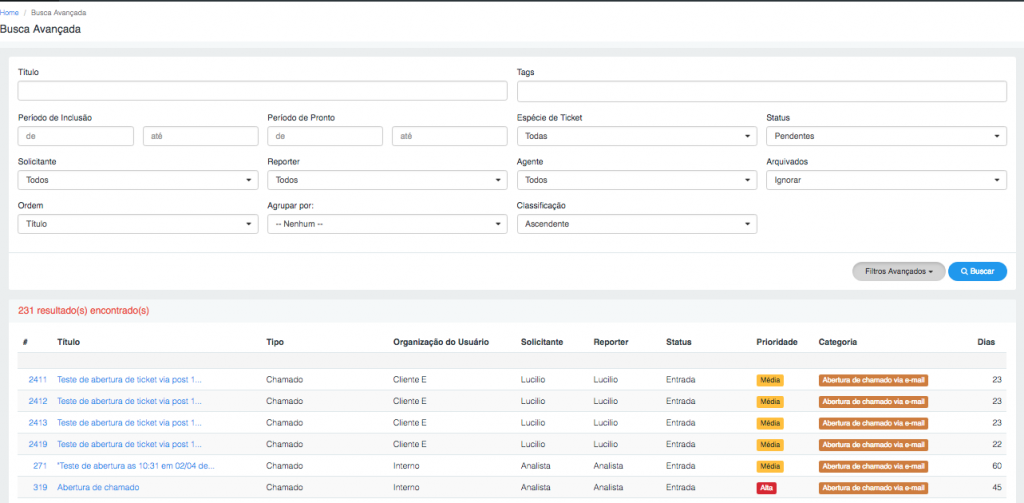

Todos os chamados abertos por você estarão associados a sua conta. Eles podem ser visualizados na Home ou na listagem de tickets, é possível acompanhar e inserir comentários acrescentando informações úteis ou respondendo aos usuários de atendimento.
LEIA NOSSOS OUTROS ARTIGOS
Posts recentes
FALE CONOSCO
Queremos ouvir você e apresentar o diferencial de contar com a consultoria BM TEC
- (51) 3137-2070
- (51) 99237-2866
« AVISO LEGAL »
Protheus , RM e Totvs são produtos e marcas registradas e de propriedade da Totvs S/A.
A BM Tec é uma empresa de consultoria independente que não possui vínculo comercial ou de parceria com a TOTVS.
Protheus , RM e Totvs são produtos e marcas registradas e de propriedade da Totvs S/A.
A BM Tec é uma empresa de consultoria independente que não possui vínculo comercial ou de parceria com a TOTVS.
